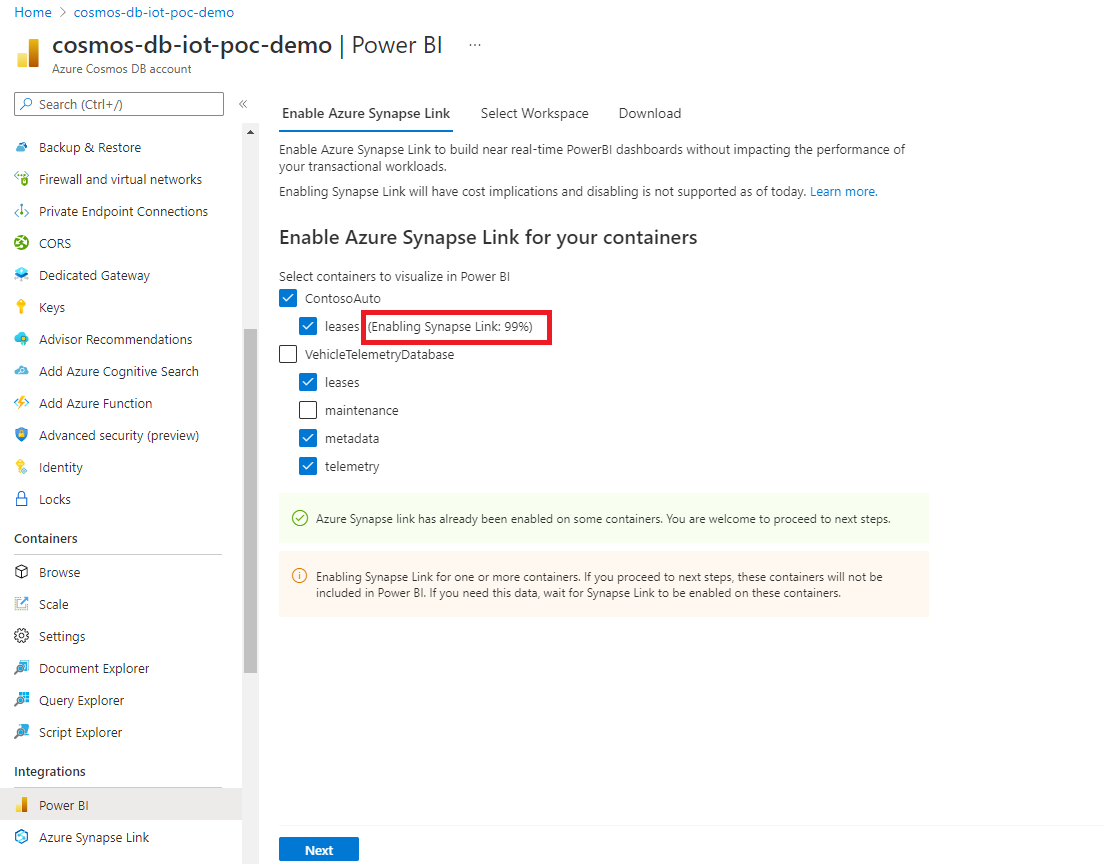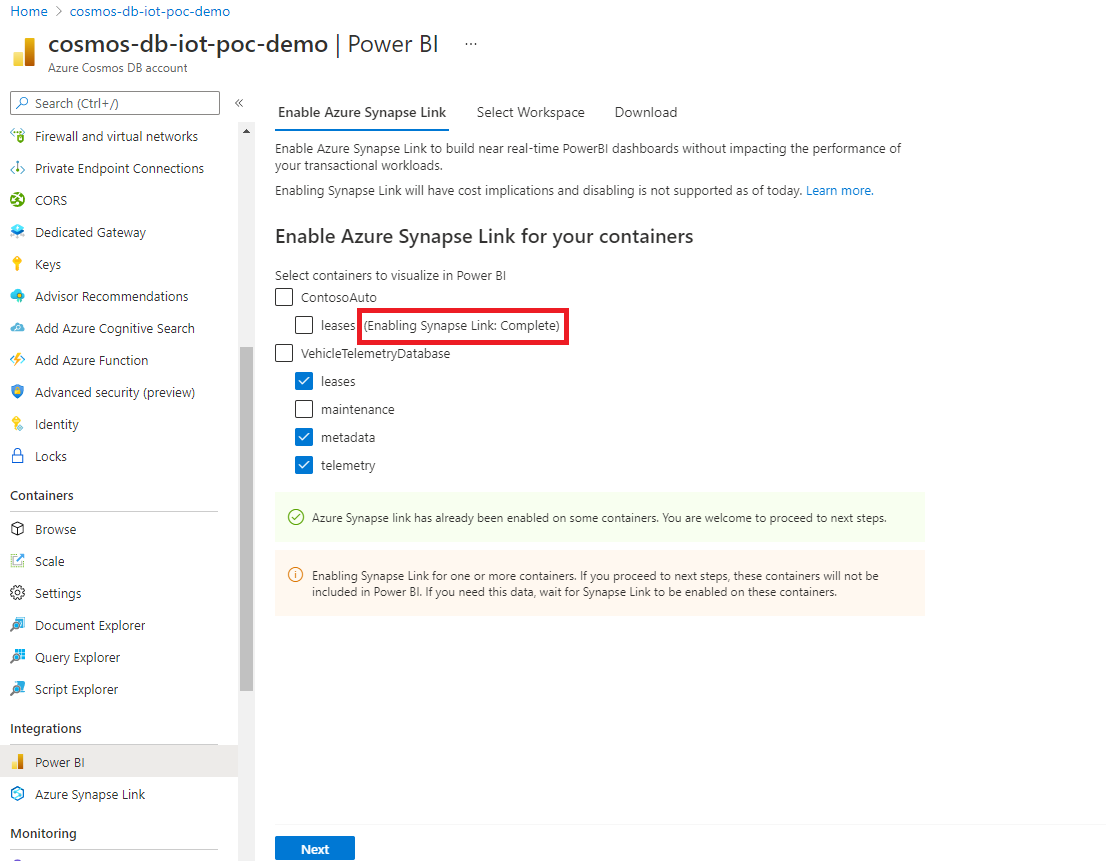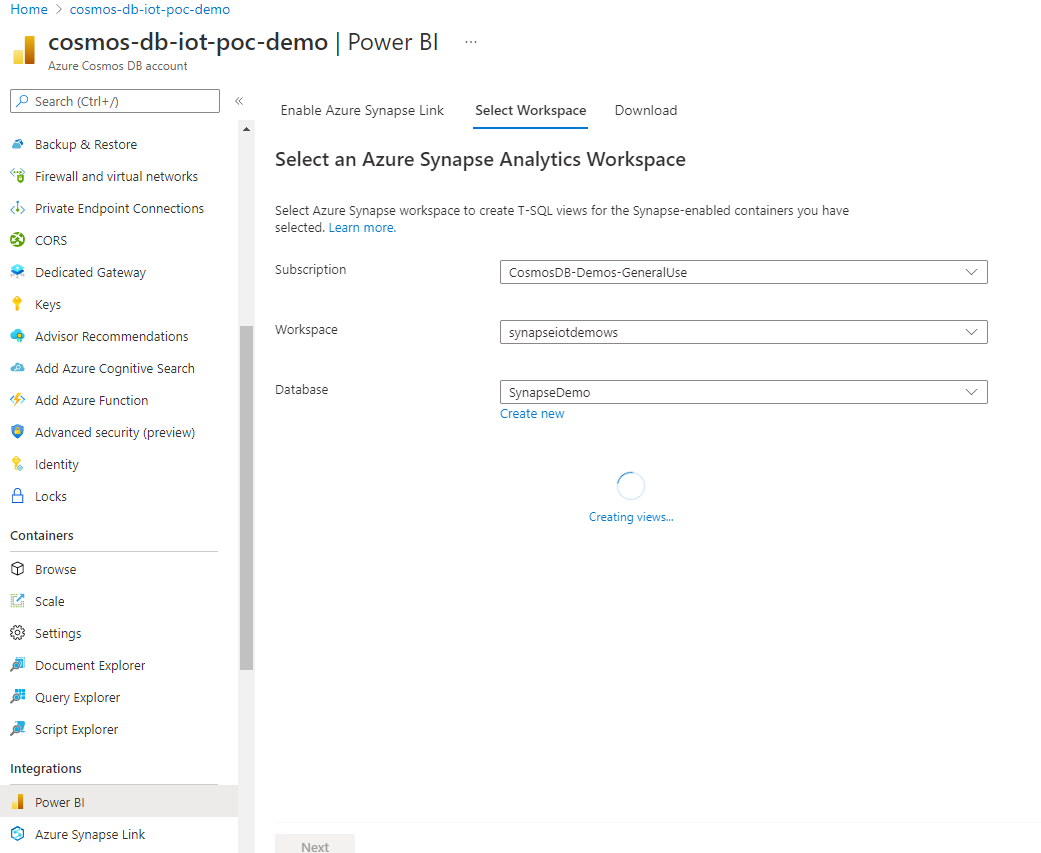Synapse Link 사용 계정에 대한 Azure Cosmos DB 포털의 통합 Power BI 환경
적용 대상: NoSQL
통합 Power BI 환경을 사용하면 단 몇 번의 클릭으로 Azure Cosmos DB 데이터를 거의 실시간으로 시각화할 수 있습니다. Azure Synapse Link와 함께 Azure Portal의 기본 제공 Power BI 통합 기능을 사용합니다.
Synapse Link를 사용하면 ETL 파이프라인 없이 트랜잭션 워크로드에 대한 성능이나 비용 영향 없이 Power BI 대시보드를 구축할 수 있습니다. DirectQuery를 사용하면 데이터를 Power BI로 가져오거나 복사하지 않고도 Azure Cosmos DB 계정의 라이브 데이터를 사용하여 대시보드를 빌드할 수 있습니다.
Power BI 보고서 작성
다음 단계에서 DirectQuery 모드의 Azure Cosmos DB 데이터에서 Power BI 보고서를 빌드합니다.
Azure Portal에 로그인하고 Azure Cosmos DB 계정으로 이동합니다.
통합 섹션에서 Power BI 창을 열고 시작하기를 선택합니다.
참고 항목
현재 이 옵션은 API for NoSQL 계정에만 사용할 수 있습니다.
Azure Synapse Link 사용 탭에서 계정이 아직 Synapse Link로 사용하도록 설정되지 않은 경우 이 계정에 대해 Azure Synapse 링크 사용 섹션에서 사용하도록 설정할 수 있습니다. 계정에 대해 Synapse Link가 이미 사용하도록 설정되어 있는 경우 이 탭이 표시되지 않습니다.
참고 항목
사용하도록 설정되면 Azure Synapse Link를 사용하지 않도록 설정할 수 없습니다. Azure Synapse Link를 사용하도록 설정하면 비용이 듭니다. 자세한 내용은 Azure Synapse Link 가격 책정 섹션을 참조하세요.
다음으로 컨테이너에 대해 Azure Synapse Link 사용 섹션에서 Synapse Link를 사용하도록 설정하는 데 필요한 컨테이너를 선택합니다.
일부 컨테이너에서 이미 Synapse Link를 사용하도록 설정한 경우 컨테이너 이름 옆에 확인란이 선택되어 있는 것을 볼 수 있습니다. Power BI에서 시각화하려는 데이터를 기반으로 선택적으로 선택을 취소할 수 있습니다.
Synapse Link가 사용하도록 설정되지 않은 경우 기존 컨테이너에서 사용하도록 설정할 수 있습니다.
컨테이너에서 Synapse Link를 사용하도록 설정하는 것이 진행 중이면 해당 컨테이너의 데이터는 포함되지 않습니다. 나중에 이 탭으로 돌아와서 컨테이너가 사용하도록 설정되면 데이터를 가져와야 합니다.
컨테이너의 데이터 양에 따라 Synapse Link를 사용하도록 설정하는 데 시간이 걸릴 수 있습니다. 자세한 내용은 기존 컨테이너에서 Synapse Link 사용 문서를 참조하세요.
다음 화면과 같이 포털에서 진행 상황을 확인할 수 있습니다. 진행률이 100%에 도달하면 컨테이너가 Synapse Link로 사용하도록 설정됩니다.
작업 영역 선택 탭에서 Azure Synapse Analytics 작업 영역을 선택하고 다음을 선택합니다. 그러면 이전에 선택한 컨테이너에 대해 Synapse Analytics에서 T-SQL 보기가 자동으로 만들어집니다. Azure Cosmos DB를 Power BI에 연결하는 데 필요한 T-SQL 보기에 대한 자세한 내용은 보기 준비 문서를 참조하세요.
참고 항목
Azure Cosmos DB 컨테이너 속성은 중첩된 JSON 데이터를 포함하여 T-SQL 보기에서 열로 표시됩니다. 이는 BI 대시보드를 위한 빠른 시작입니다. 이러한 보기는 Synapse 작업 영역/데이터베이스에서 사용할 수 있습니다. 데이터 탐색, 데이터 과학, 데이터 엔지니어링 등을 위해 Synapse Workspace에서 이와 똑같은 보기를 사용할 수도 있습니다. 고급 시나리오에서는 더 나은 성능을 위해 더 복잡한 보기 또는 이러한 보기의 미세 튜닝이 필요할 수 있습니다. 자세한 내용은 Synapse 서버리스 SQL 풀을 사용할 때 Synapse Link에 대한 모범 사례 문서를 참조하세요.
기존 작업 영역을 선택하거나 새 작업 영역을 만들 수 있습니다. 기존 작업 영역을 선택하려면 구독, 작업 영역 및 데이터베이스 세부 정보를 제공합니다. Azure Portal은 Microsoft Entra 자격 증명을 사용하여 Synapse 작업 영역에 자동으로 연결하고 T-SQL 보기를 만듭니다. 이 작업 영역에 대한 "Synapse 관리자" 권한이 있는지 확인합니다.
그런 다음 .pbids 다운로드를 선택하여 Power BI 데이터 원본 파일을 다운로드합니다. 다운로드한 파일을 엽니다. 여기에는 필수 연결 정보가 포함되어 있고 Power BI 대시보드가 열립니다.
이제 Synapse Link를 사용하여 Power BI에서 Azure Cosmos DB 데이터에 연결할 수 있습니다. 각 컨테이너의 데이터에 해당하는 T-SQL 보기 목록이 표시됩니다.
예를 들어 다음 화면은 차량 데이터를 보여 줍니다. 추가 분석을 위해 이 데이터를 로드하거나 로드하기 전에 변환할 수 있습니다.
이제 Azure Cosmos DB의 분석 데이터를 사용하여 대시보드 빌드를 시작할 수 있습니다. 데이터에 대한 모든 변경 내용은 일반적으로 몇 분 안에 데이터가 분석 저장소에 복제되는 즉시 대시보드에 반영됩니다.